A plataforma Discord é perfeita para criar uma comunidade online, mas exige que seus membros abram o próprio Discord para usar a plataforma - ou não? Graças aos widgets do Discord, você pode incorporar o Discord ao seu próprio site, permitindo que os usuários vejam quem está online no seu servidor Discord, postem mensagens diretamente e muito mais.
Existem algumas maneiras de você pode adicionar um widget de servidor Discord ao seu site. A maneira mais fácil é usar o próprio sistema de widgets do Discord, mas isso é bastante básico. Se você precisa de algo mais avançado, pode ser necessário procurar uma alternativa de terceiros como o WidgetBot. Aqui está o que você precisa saber para adicionar um widget Discord ao seu site.
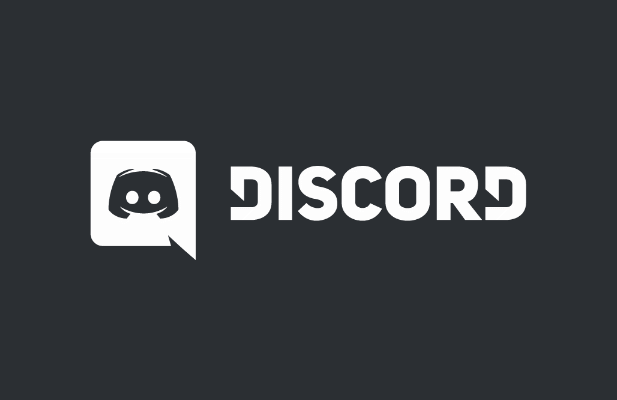
O que é um widget Discord e como ele pode ser usado?
Um widget Discord é uma versão embutida do cliente Discord que você pode integrar nas páginas de um site. Dependendo do tipo de widget que você usa, isso pode mostrar seus membros e lista de canais, fornecer um link de convite rápido para novos usuários e permitir que os usuários conversem diretamente sem visitar o site do Discord ou usar o cliente.
O widget embutido é uma ferramenta de propaganda para o seu servidor, permitindo que você exiba seus membros e ganhe novos através do seu site. No entanto, ele não permite que você envie mensagens ou interaja com o servidor, a não ser ingressar nele usando o link de convite integrado.
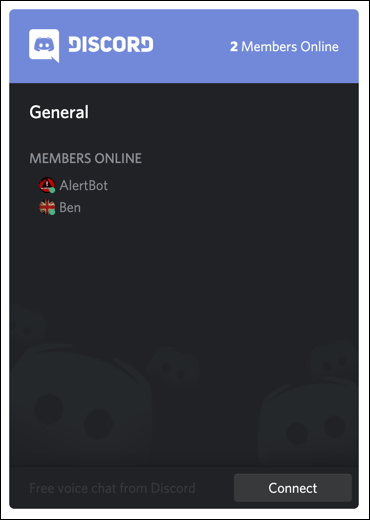
Se você deseja usar um mais avançado widget, você pode usar uma alternativa de terceiros chamada WidgetBot. O WidgetBot se parece quase exatamente com o cliente Discord, permitindo que os usuários façam login, enviem mensagens, alternem entre os canais e usem tudo o que o Discord tem a oferecer - tudo em um widget incorporado em seu site.
Durante a configuração O processo do WidgetBot é um pouco mais complexo e oferece uma alternativa mais funcional aos usuários do que o próprio sistema de widget do Discord. Ambos os tipos de widgets permitem que os proprietários do servidor anunciem rapidamente seu servidor para novos usuários, no entanto, tornando-o um melhor alternativa do que Slack, que não oferece recursos de marketing semelhantes.
Incorporação de um Widget de servidor Discord padrão
Existem dois estágios para adicionar um widget de servidor Discord padrão ao seu site. Primeiro, você precisa habilitar o widget e, em seguida, copiar o código HTML gerado automaticamente das configurações do servidor do Discord para incorporá-lo ao seu site.
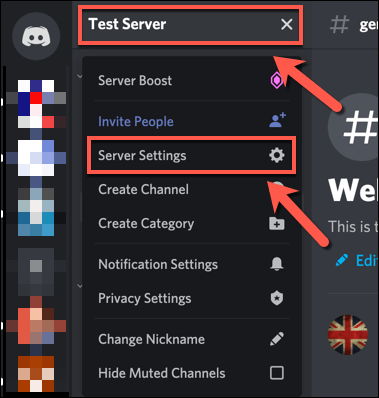
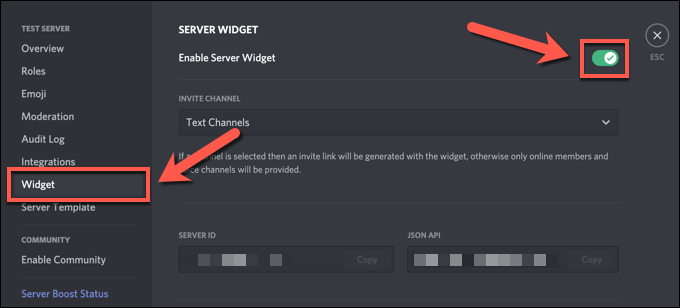
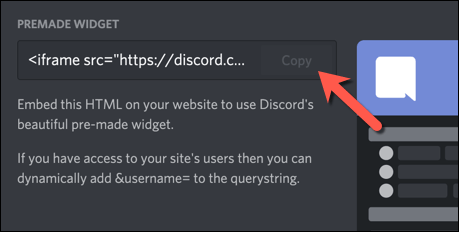
Depois de copiar o snippet de código que contém o widget Discord predefinido, você pode integrá-lo ao código do seu site. O widget permitirá que os usuários vejam a lista de membros ativos e se inscrevam no seu servidor. Se precisar de um widget mais avançado, no entanto, você precisará usar o WidgetBot.
Criando widgets Discord personalizados usando o WidgetBot
O widget do Discord é ótimo maneira de adicionar um link de convite mais avançado ao seu servidor, mas além de mostrar sua lista de membros, não oferece muito mais. Se você deseja integrar uma versão (quase) totalmente funcional do cliente Discord em seu site, você pode usar o WidgetBot para fazer isso.
O WidgetBot é uma versão totalmente incorporada do Discord que você pode adaptar às suas necessidades . Tamanho, funcionalidade, suporte de canal, assinaturas de convidados e muito mais - tudo pode ser usado em um widget WidgetBot em seu site para atrair novos usuários e bater papo diretamente com eles, sem a necessidade de visitar o site do Discord ou usar o aplicativo cliente.
Alguns recursos, como canais somente leitura e temas de widgets personalizados, exigem uma assinatura paga. No entanto, os recursos principais (incluindo o envio de mensagens e a entrada direta no servidor) são suportados gratuitamente.
Adicionando WidgetBot ao seu servidor
Para começar, você precisará adicionar o próprio WidgetBot ao seu servidor. WidgetBot funciona adicionando o bot WidgetBot ao seu servidor, então você precisa fazer isso primeiro.
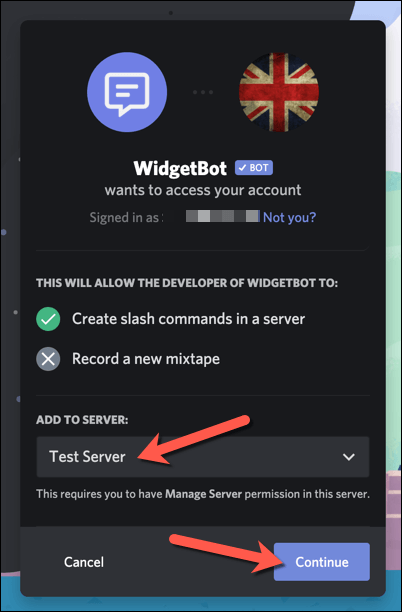

Incorporando WidgetBot em seu site
Uma vez WidgetBot está sendo executado em seu servidor, você pode prosseguir para adicionar um widget WidgetBot ao seu site. Existem vários tipos de widget que você pode usar, mas a maneira mais simples de adicionar um widget básico é usar o comando ?? crateem seu servidor.
Isso gera um código HTML snippet que você pode incorporar facilmente em suas páginas da web, criando um ícone de bate-papo do Discord no canto inferior direito. Uma vez pressionado, ele abre um pequeno (e totalmente funcional) cliente Discord para seus usuários da Web.
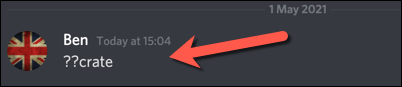
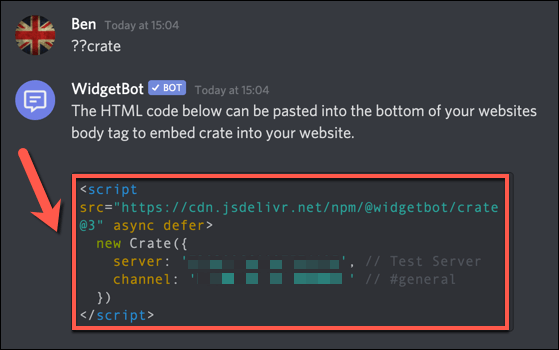

Se preferir usar um tipo diferente de widget WidgetBot, você pode aprender mais sobre cada tipo de widget, incluindo como criá-los e incorporá-los ao seu site, visitando o Site de documentação do WidgetBot.
Fazendo uso de widgets do Discord
Um widget do servidor do Discord é uma boa maneira de anunciar sua comunidade para novos visitantes de seu site, oferecendo a você outra maneira de aumentar a adesão . Depois de criar seu servidor, você pode pensar em como usar o Discord de forma eficaz. Você pode começar com adicionando bots ao seu servidor para aumentar a funcionalidade, de bots de música para moderação.
Se estiver tendo problemas com o Discord , no entanto, existem soluções. Por exemplo, erros como Erro fatal de Javascript Discord geralmente podem ser corrigidos reinstalando o aplicativo, enquanto Problemas de conexão do Discord pode apontar para um problema com as configurações de DNS. Existem vários Alternativas de discórdia que você também pode tentar, se ainda tiver problemas.